Mau membuat surat lamaran dalam PDF tapi lupa membuat tanda tangan? Jangan khawatir, ada banyak cara membuat tanda tangan digital di PDF yang bisa kamu ikuti. Masing-masing caranya bisa dilakukan secara gratis baik itu dengan situs atau aplikasi tambahan.
Tanda tangan menjadi bagian yang sangat krusial dalam hal surat menyurat. Membuat dokumen penting dalam bentuk file PDF menjadi salah satu cara untuk menjaga keamanannya. Kamu yang sudah terlanjur menyiapkan file PDF bisa cek cara membuat tanda tangannya di sini.
Berbagai Cara Membuat Tanda Tangan Digital di PDF
PDF menjadi salah satu jenis file yang banyak dipilih karena fleksibilitasnya untuk dibuka pada perangkat apa saja. Selain itu isi dari file juga tidak akan berubah meskipun perangkat yang digunakan berbeda.
Tidak mudah juga untuk mengedit file PDF, hal inilah yang membedakan dengan file Word. Kamu yang sudah memiliki file PDF dan harus menambahkan teks atau tanda tangan mungkin saja merasa kesulitan. Karena tidak mudah untuk merubah menjadi Word baru menambahkan isi dokumen.
Untungnya untuk menambahkan tanda tangan digital dalam file PDF ada beberapa macam cara. Masing-masing caranya juga gratis sehingga kamu tidak perlu khawatir untuk kesulitan menambahkannya. Simak apa saja caranya ini.
Menggunakan Adobe Acrobat Reader
Software Adobe Acrobat Reader sudah banyak dikenal, supaya kamu bisa menggunakan fiturnya secara gratis bukalah free trial. Maka kamu bisa mencoba semua fitur termasuk menambahkan tanda tangan digital.
Langkah yang bisa diikuti adalah sebagai berikut:
1. Buka aplikasi Adobe Acrobat, kemudian klik File> Open dan carilah file PDF yang ingin diedit.
2. Apabila file sudah muncul kamu tinggal menambahkan tanda tangan dengan klik Fill & Sign. Menu ini terletak di kolom sebelah kanan.
3. Untuk langsung menambahkan tanda tangan pada menu yang muncul kamu bisa klik Sign > Add Signature.
4. Tinggal masukkan tanda tangan, ada tiga macam cara yang bisa dipilih yakni type artinya kamu tinggal mengetik nama maka tanda tangan otomatis dibuat. Kedua adalah draw yaitu dengan menggambar sendiri menggunakan mouse. Ketiga image yaitu menambahkan file tanda tangan yang sebelumnya sudah dipersiapkan.
5. Tanda tangan sudah muncul pada file, kamu hanya perlu menempatkannya pada posisi yang sesuai. Caranya adalah dengan klik and drag pada mouse.
6. Terakhir kamu bisa klik Save File untuk menyimpan file PDF yang sudah ditambahkan tanda tangan digital.
Perlu diketahui setelah klik save artinya kamu tidak menyimpannya dalam bentuk file baru tetapi mengubah file yang lama. Jadi jika kamu ingin menyimpan file aslinya sebaiknya buat copy file sebelum menambahkan tanda tangan.
Menggunakan Situs Sejda
Apabila masa trial Adobe Acrobat sudah habis, maka cara gratisan lainnya adalah memanfaatkan layanan online. Salah satu yang cukup mudah dan terpercaya adalah Sedja. Website ini akan membantu kamu menambahkan file PDF dengan tanda tangan digital.
Berikut ini langkah untuk menggunakan layanannya.
1. Buka web browser di komputer agar lebih mudah.
2. Kemudian lanjutkan dengan mengakses situs https://www.sejda.com/id/sign-pdf.
3. Setelah terbuka pada halaman Beranda kamu bisa klik Upload.
4. Cari dan buka file PDF yang ingin ditambahkan tanda tangan digital.
5. Setelah pengunggahan selesai kamu bisa klik Sign.
6. Kemudian pilih menu New Signature.
7. Sekarang kamu bisa membuat tanda tangan dengan pilihan yang sama seperti Adobe Acrobat yaitu dengan mengetik nama, menggambar, upload gambar atau dengan memotret tanda tangan jika kamu mengakses melalui ponsel.
8. Tanda tangan yang sudah selesai dibuat akan muncul pada halaman PDF sekarang kamu tinggal mengubah saja posisinya dengan tepat.
9. Selesai memposisikan tanda tangan maka jangan lupa menyimpannya dengan memilih menu Aplikasikan Perubahan.
10. Sekarang file sudah siap diunduh, download langsung file dan akan langsung tersimpan ke dalam komputer.
Begitu mudah cara membuat tanda tangan digital di PDF kamu tinggal pilih mana cara paling tepat. Selain Sejda.com masih ada pilihan layanan online lainnya seperti I Love PDF, Signwell.com, Signaturely.com dan lainnya. Masing-masing caranya kurang lebih sama yaitu upload, edit dan tambahkan tanda tangan, simpan kemudian unduh.

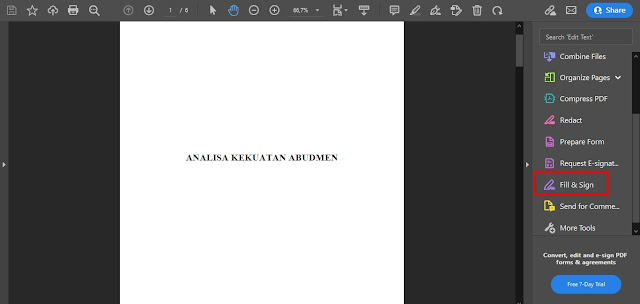


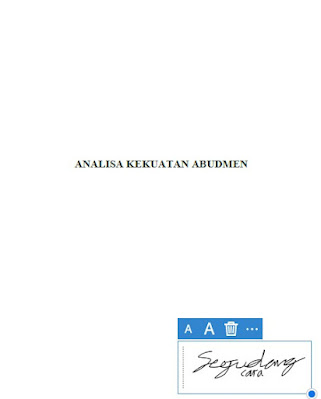
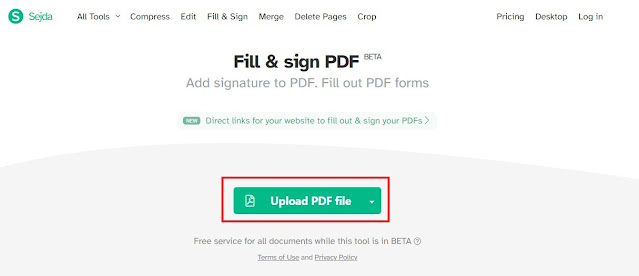

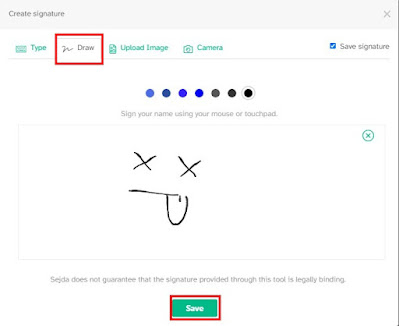
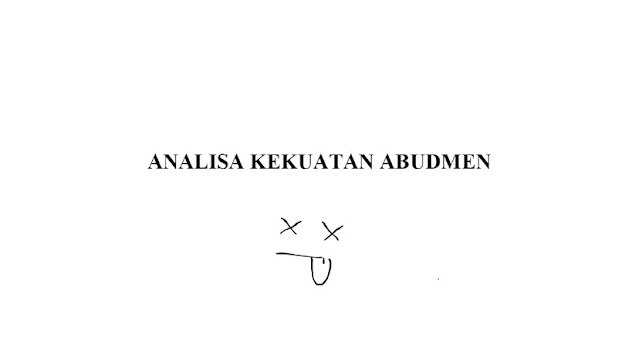


.png)
.png)
.png)
.png)

0 comments
Posting Komentar